スペース分割線を使用して 1 つの大きいエリアから複数のエリアを作成します。また、分割しようとするエリアにスペースが含まれている場合は、スペース分割線を使用してスペースを分割することもできます。
- 平面図ビューを開きます。
- [解析]タブ
 [スペースおよびゾーン]パネル
[スペースおよびゾーン]パネル 
 [スペース セパレータ]をクリックします。
[スペース セパレータ]をクリックします。 - 作図領域で、スペース分割線を描画します。
詳細については、「モデル線」を参照してください。
注: スペース分割線を描画する場合は、エリアが線分によって完全に囲まれている(完全に分離されていて開口部がない状態)ことを確認してください。これは、部屋の境界コンポーネントとスペース分割線を組み合わせるか、またはスペース分割線によってのみ生じる場合があります。重要: 分割しているエリアが傾斜面によって定義されている場合は、スペース分割線は常時算定高さと切断面が同じか、または算定高さが自動になっている平面図ビューに描画する必要があります。 - [修正]をクリックします。
新しいエリアがスペース分割線によって完全に囲まれたら、条件によって以下のいずれかが発生します。
- 分割する前の元のエリアにスペースが含まれていなかった: スペースのない 2 つの異なるエリアが元のエリアに作成されます。スペースを配置する必要があります。
- 分割する前の元のエリアにスペースが含まれていた: スペースは元のエリアに留まり、スペースの境界が調整されます。新しいエリアにはスペースが含まれていません。スペースを配置する必要があります。
- 新しいスペースを配置するか、分離されたエリアに未配置スペースを配置します。
- ゾーンにスペースを追加する場合は、次の操作のいずれかを実行します。
- 1 つまたは複数の新しく配置されたスペースを元のスペースに既に割り当てられているゾーンに追加します。「既存のゾーンにスペースを追加する」を参照してください。 注: ゾーンが分離されたスペースに関連付けられていた場合は、この関連付けは維持されます。
- 1 つまたは複数の新しく配置されたスペースを新しいゾーンに追加します。「ゾーンの操作について」を参照してください。
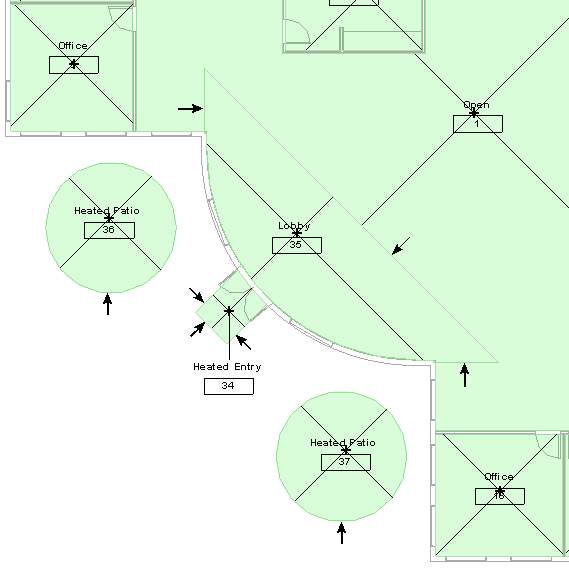
上の図では、[Open 1]エリアにスペースが含まれています。このスペースは新しいエリアを作成するために、スペース分割線によって分割されました。スペースは新しいエリアに追加されて、ロビーのタグが付けられました。暖房の効いたパティオはスペース分割線によって作成された境界なしのエリアの例です。暖房の効いた玄関とロビーは、スペース分割線によって作成された準境界付きエリアの例です。矢印は、スペース分割線を示します。スペース参照線が表示されてスペースの境界を示します。ゾーンは使用されませんでした。
- 1 つまたは複数の新しく配置されたスペースを元のスペースに既に割り当てられているゾーンに追加します。「既存のゾーンにスペースを追加する」を参照してください。